Win10系統桌面無法新建文件夾的解決方法
時間:2023-11-10 10:24:34作者:極光下載站人氣:184
很多小伙伴在使用電腦的過程中都會遇到各種各樣的問題,大部分的問題都可以使用win10系統中的功能進行解決。有的小伙伴在使用Win10系統時可能會遇到桌面無法新建文件夾的情況,這時我們需要打開注冊表編輯器頁面,然后在該頁面中找到“New”項,然后檢查New的右側頁面中是否存在一個數值數據為“D969A300-E7FF-11d0-A93B-00A0C90F2719”的字符串值,如果缺少該字符串值,則我們需要新建一個數值數據為D969A300-E7FF-11d0-A93B-00A0C90F2719的字符串值。有的小伙伴可能不清楚具體的操作方法,接下來小編就來和大家分享一下Win10系統桌面無法新建文件夾的解決方法。
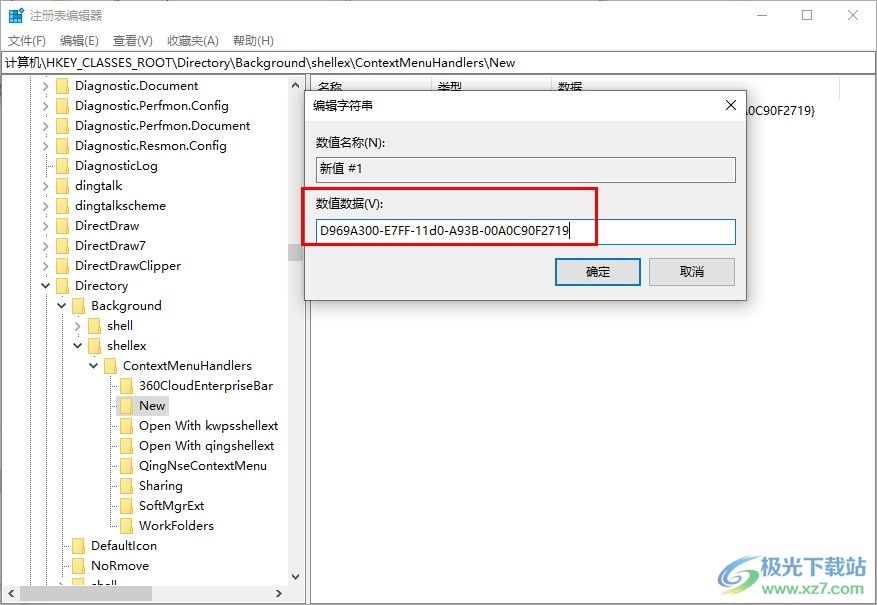
方法步驟
1、第一步,我們在電腦中使用“Win+R”打開運行窗口,然后在窗口中輸入“regedit”,接著點擊確定選項
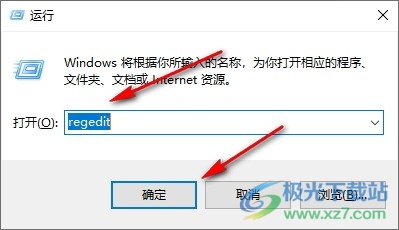
2、第二步,進入注冊表編輯器頁面之后,我們在路徑欄中輸入“計算機HKEY_CLASSES_ROOTDirectoryBackgroundshellexContextMenuHandlersNew”,然后定位到“New”
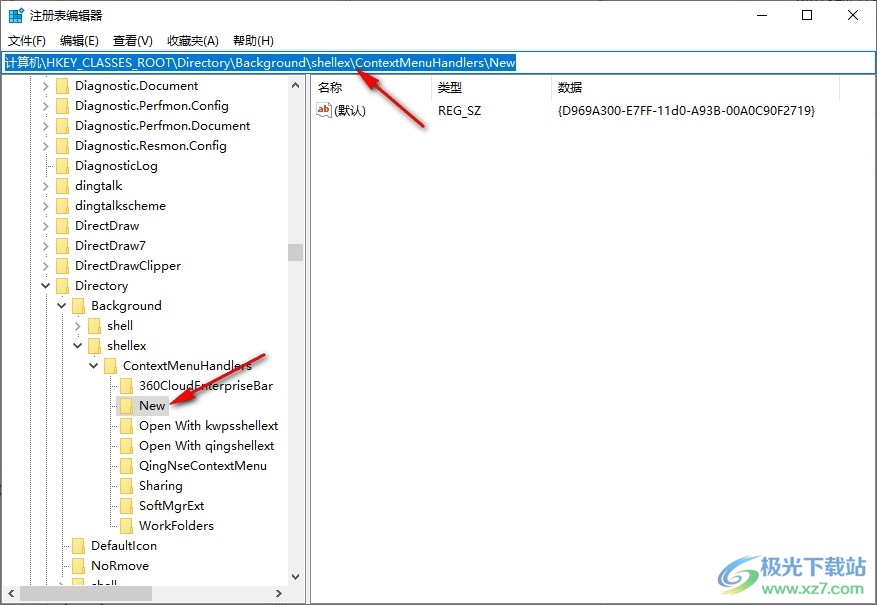
3、第三步,我們點擊New,在正常狀態下New頁面中會有一個默認值,如果沒有我們就右鍵單擊選擇“新建”選項,再在子菜單列表中選擇“字符串值”選項
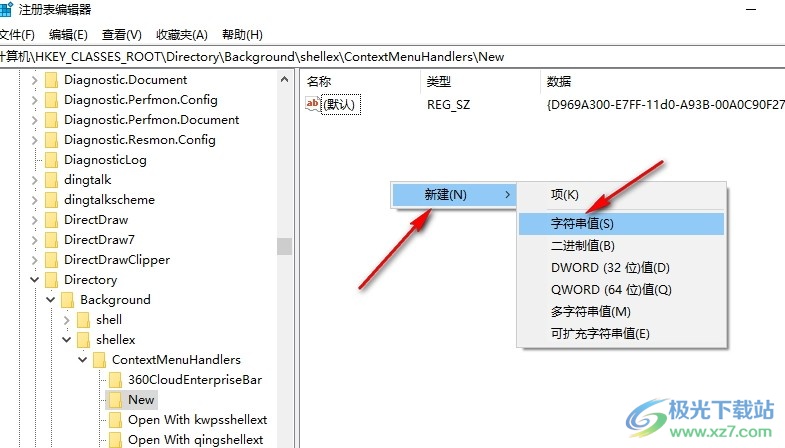
4、第四步,我們右鍵單擊新建的字符串值,然后在菜單列表中點擊“修改”選項
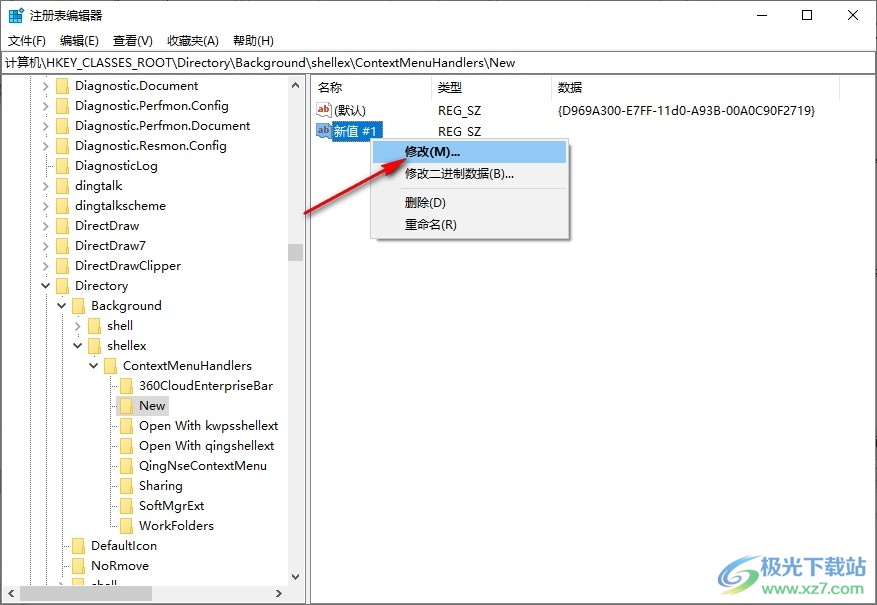
5、第五步,最后我們在編輯字符串值的彈框中輸入“D969A300-E7FF-11d0-A93B-00A0C90F2719”,再點擊確定選項即可
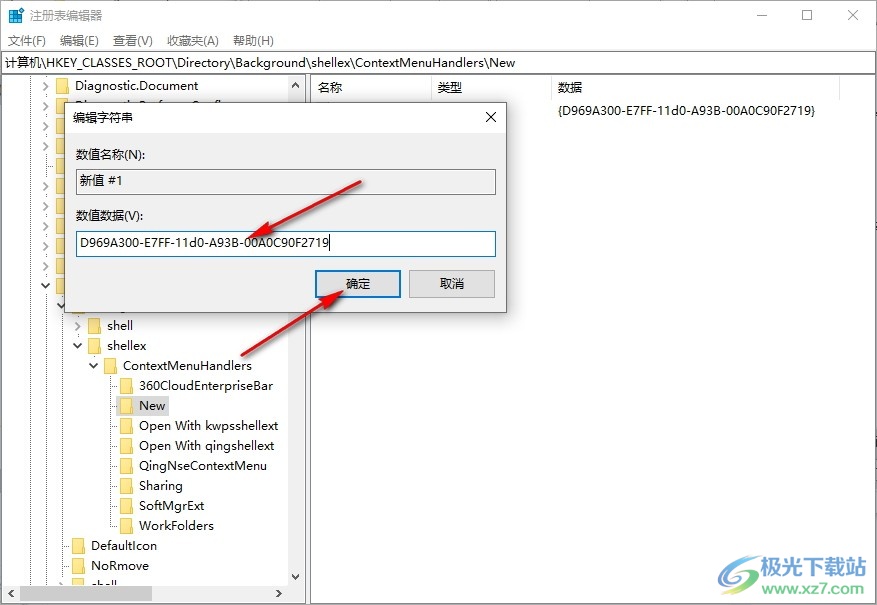
以上就是小編整理總結出的關于Win10系統桌面無法新建文件夾的解決方法,我們在Win10系統中打開注冊表編輯器頁面,然后定位到New項,在New的右側頁面中我們新建一個字符串值,然后將數值數據改為“D969A300-E7FF-11d0-A93B-00A0C90F2719”并點擊確定選項即可,感興趣的小伙伴快去試試吧。

大小:4.00 GB版本:64位單語言版環境:Win10
- 進入下載
網友評論